Exacq exacqVision End User Quick Start Guide Benutzerhandbuch
Seite 4
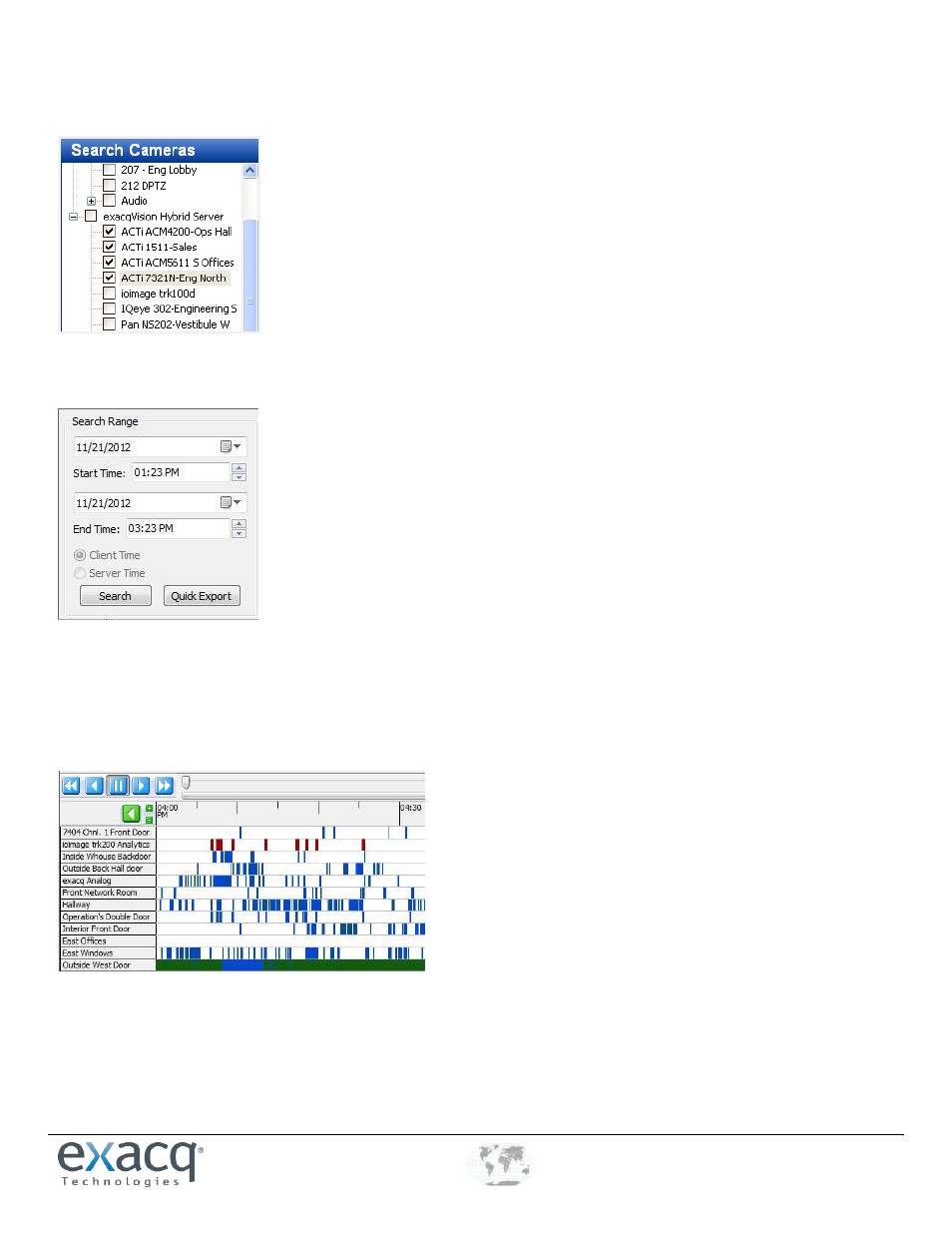
www.e
x
acq.com
+1.317.845.5710
+44,1438.310163
USA (Unternehmenshauptsitz)
Europa/Naher Osten/Asien
Seite 4 von 5
11/21/2012
Grundlegende Funktionen des Such-Modus
Um nach Video oder Daten zu suchen, wählen Sie eine oder mehrere Kameras oder Geräte mithilfe der Kontrollkästchen im Kamera-
Suchbaum aus. Um schnell alle Kameras auf einem Server auszuwählen, klicken Sie auf das Kästchen vor dem Namen des Servers.
Wählen Sie danach mithilfe des Kalenders die gewünschten Start- und Endzeitpunkte und das Datum aus und klicken Sie dann auf
die Schaltfläche „Suchen“.
Dann wird unten am Bildschirm eine Zeitachse angezeigt. Aufgezeichnete Daten werden durch Balken in drei verschiedenen Farben
auf der Zeitachse angezeigt. Blau zeigt an, dass das Video durch Bewegungserkennung aufgezeichnet wurde. Rot zeigt an, dass das
Video aufgezeichnet wurde, weil ein Alarm (zum Beispiel durch das Öffnen einer Tür) ausgelöst wurde. Grün zeigt an, dass die
Kamera fortlaufend aufzeichnet (Freilauf). Wenn periodische Bereiche mit grünen Videobalken in gleichem Abstand angezeigt
werden, ist die Kamera wahrscheinlich zur Aufnahme im Zeitraffermodus konfiguriert. Weiße Bereiche in der Zeitachse zeigen an,
dass kein Video aufgezeichnet wurde.
Sie können aufgezeichnetes Video von einer oder mehrerer Kameras im Video-Wiedergabefenster anzeigen. Um Video von einer
einzigen Kamera anzuzeigen, klicken Sie doppelt auf den blauen, roten oder grünen Indikator auf der Zeitachse. Das aufgezeichnete
Video lädt dann und die Wiedergabe beginnt.